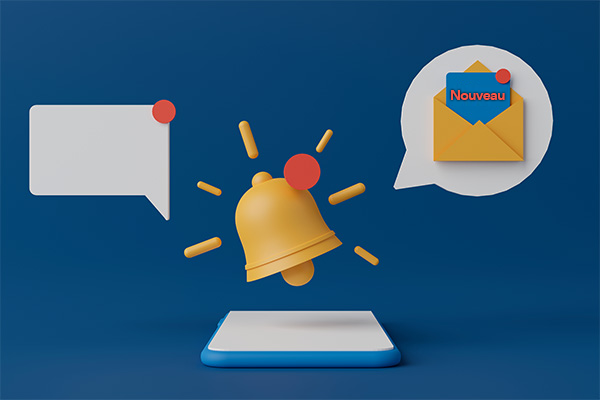Configuration des écrans de report dans l’application de Comptabilité d’ERA-IGNITE

Points saillants de l'article :
- La personnalisation vous rend plus productif dans vos tâches.
- Configurez le démarrage automatique en mode Report dans un journal.
Cet article a été rédigé par Rachel McCutchen, représentante de la formation en logiciel.
Lorsque vous travaillez dans les écrans Journal comptable, demandez-vous ce que je fais le plus souvent : publier dans le journal ou faire une recherche?
Parcourir ces écrans peut prendre pas mal de temps, ne serait-ce que pour accéder au bon mode. Si la réponse à la question ci-dessus est le report, vous pouvez lancer les écrans de votre journal en mode Report plutôt qu’en mode recherche. La bonne nouvelle, c’est que vous pouvez facilement modifier ceci dans les paramètres de configuration de la comptabilité.
Voici comment procéder :
1. Ouvrez l’application de Comptabilité et accédez à l’écran Page d’accueil Comptabilité S’il ne s’agit pas de la première page qui s’ouvre lorsque vous accédez à l’application, appuyez sur Échap. jusqu’à ce que vous reveniez à la page principale.
2. Sélectionnez le bouton Configurer dans le coin inférieur droit de l’écran. La fenêtre Configurer page d’accueil Comptabilité s’ouvre.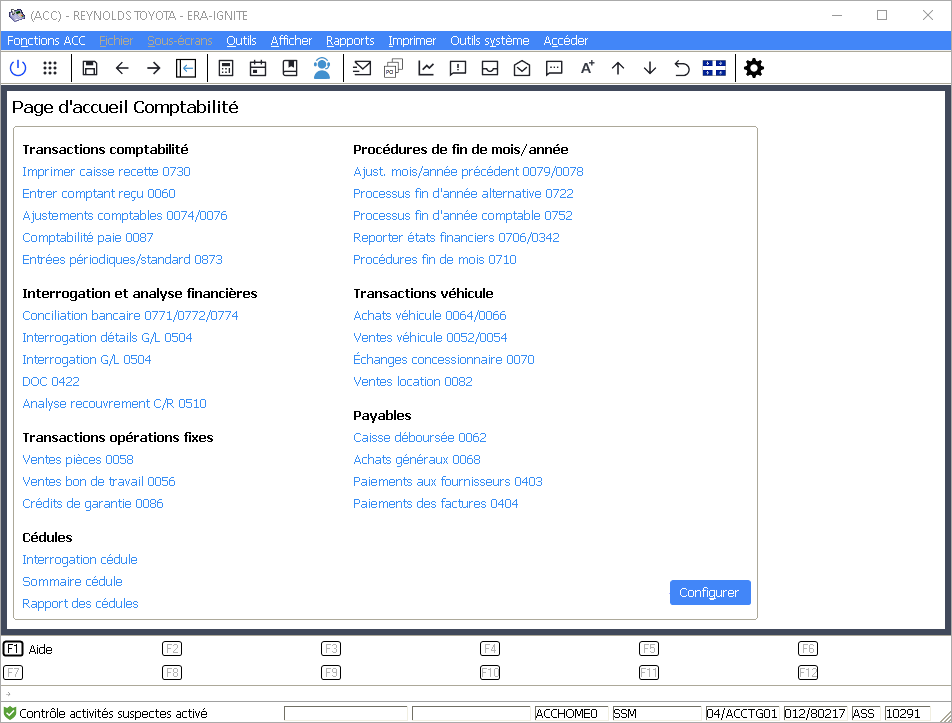
3. Cochez la case « Mettre par défaut tous les programmes “Transaction reportée” au mode “Reporter” où la sécurité le permet » au bas de la fenêtre.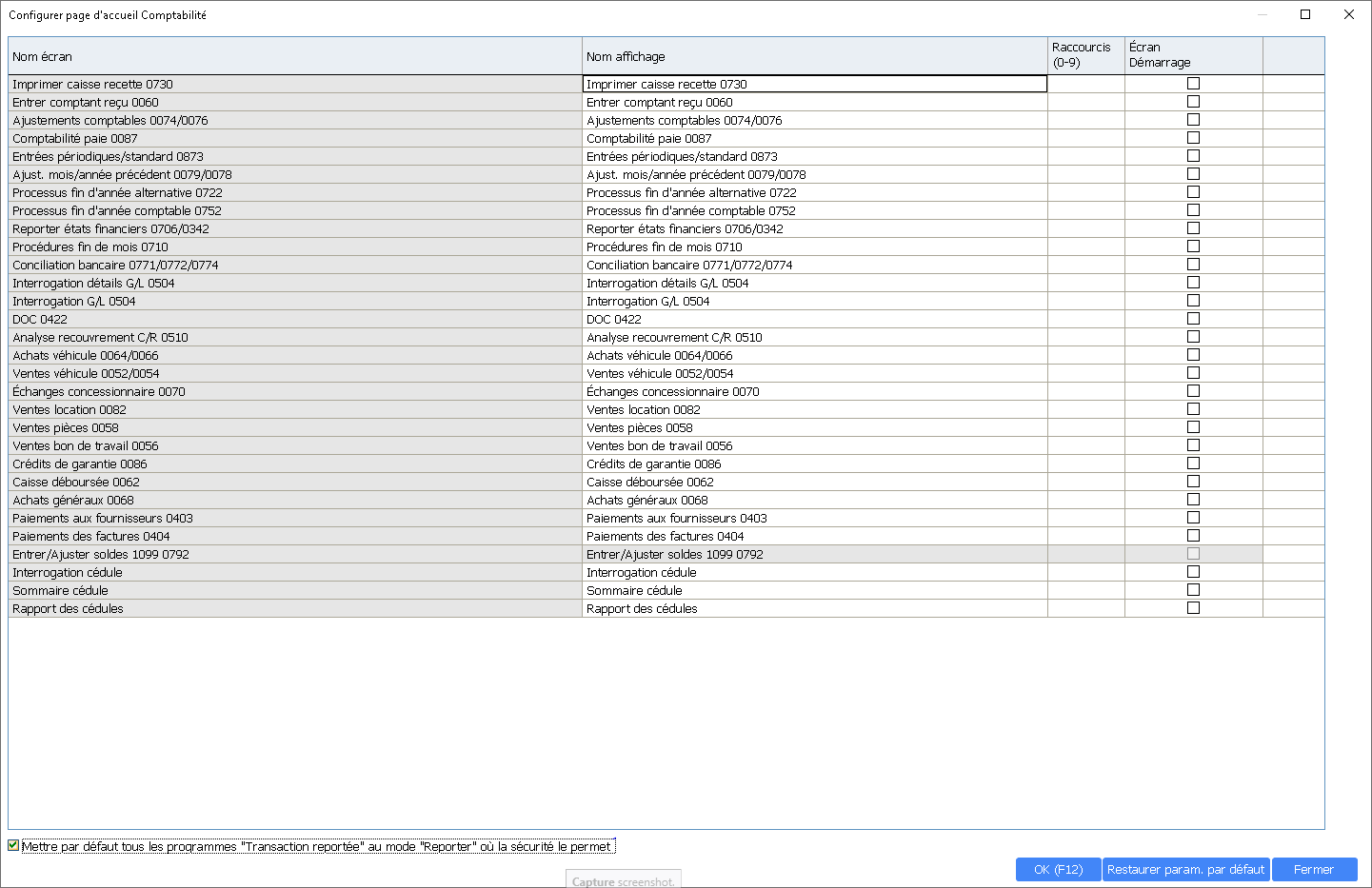
4. Appuyez sur F12 ou sélectionnez OK pour enregistrer vos modifications.
Tout journal auquel vous avez accès s’ouvre désormais sur l’écran de report et non plus sur l’écran de recherche. Si vous devez effectuer une recherche, appuyez simplement sur Ctrl+S à partir de l’écran de report pour chercher une transaction dans ce journal.
Configuration de Mes procédures
Une autre option de personnalisation consiste à configurer .Mes procédures dans votre liste de dossiers afin d’y ajouter des liens vers les écrans de report. Cette configuration peut être utile si vous voulez choisir des écrans précis à ouvrir en mode Report au lieu d’établir une valeur par défaut pour tous les journaux.
Pour configurer Mes procédures :
1. Sélectionnez l’icône de configuration situé à droite du dossier Mes procédures. La fenêtre Configurer Mes procédures s’affiche.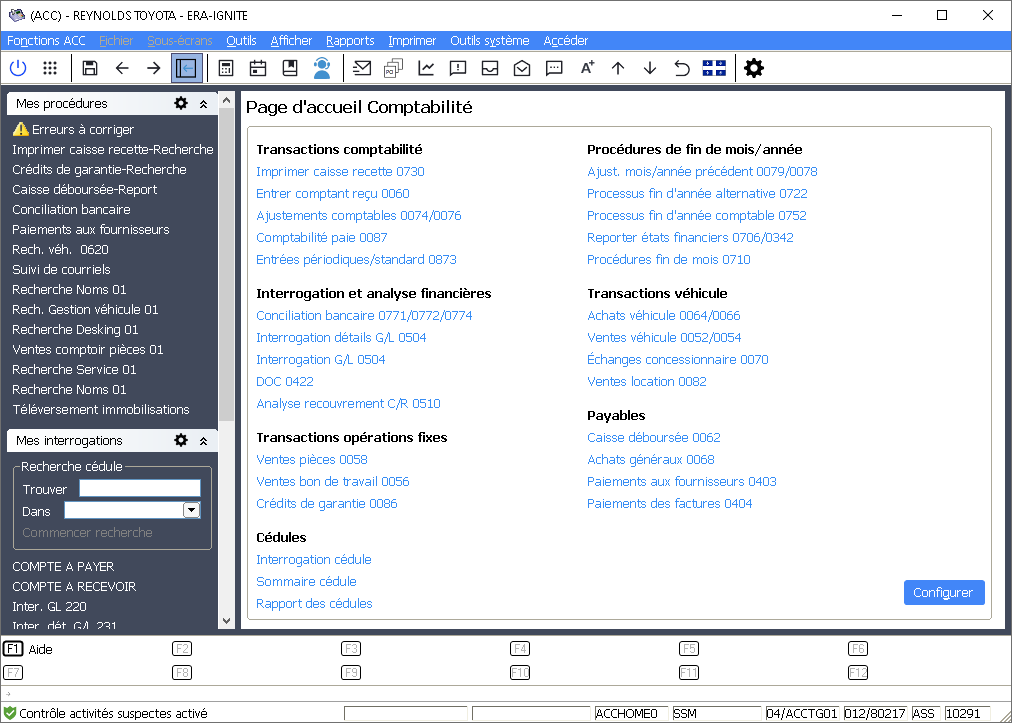
Page principale Mes procédures
2. Sélectionnez l’écran que vous voulez ouvrir en mode Report dans le menu déroulant sous Écran de report. Vous pouvez personnaliser le nom de votre lien en utilisant la colonne Description.
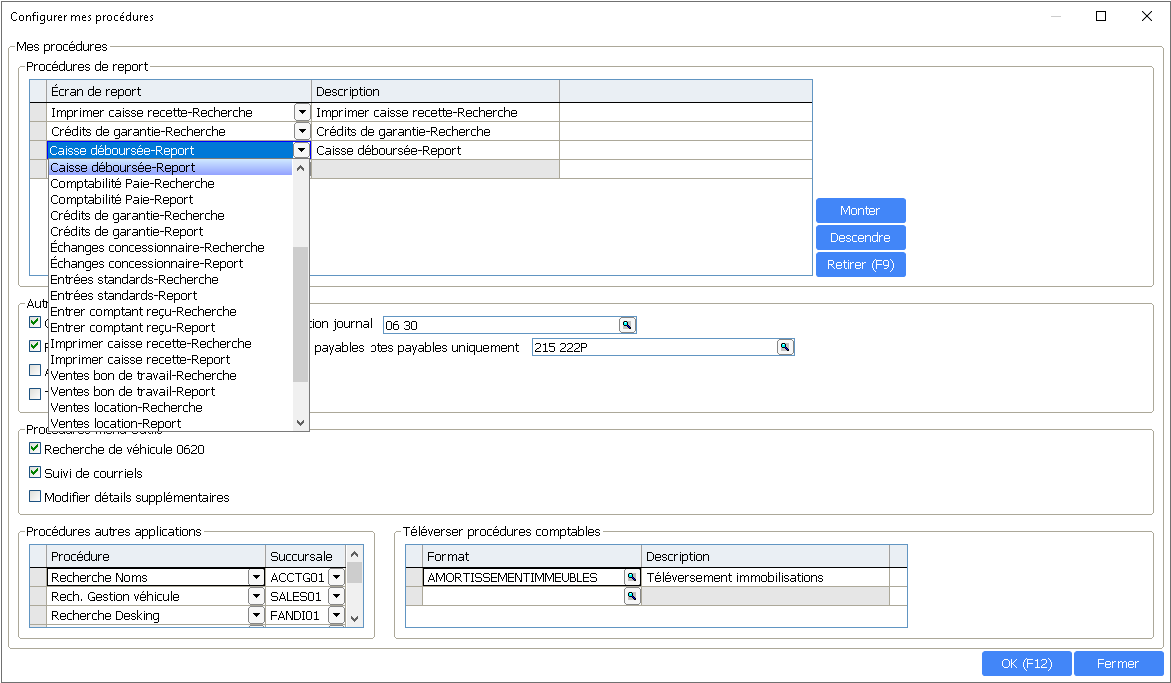
Configurer l’écran Mes procédures
3. Appuyez sur F12 ou sélectionnez OK pour sauvegarder vos modifications.
Désormais, tous les écrans que vous ajoutez à Mes procédures s’affichent sous forme de liens vous permettant d’accéder à l’écran de report en un seul clic.
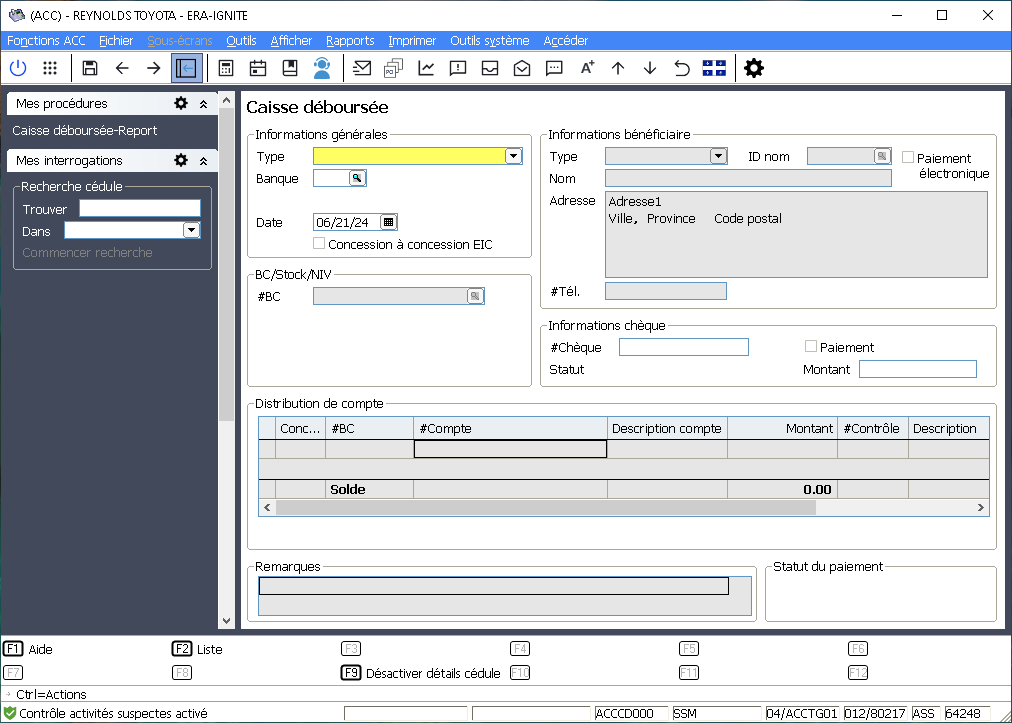
Écran Report Caisse déboursée
J’espère que ces suggestions de personnalisation vous aideront à reporter plus efficacement en éliminant des clics pour gagner du temps précieux.
N’hésitez pas à partager ces nouveaux conseils avec d’autres personnes de votre concessionnaire qui pourraient les trouver utiles. Jetez un coup d’œil à nos articles sur les conseils en matière de système pour trouver d’autres façons de mieux utiliser votre système.
Articles connexes:
Les raccourcis clavier peuvent augmenter considérablement votre efficacité au quotidien. Bien que la plupart des systèmes informatiques disposent de raccourcis par défaut, ERA-IGNITE offre des…
Lorsque vous personnalisez votre logiciel, vous pouvez aider à simplifier vos opérations.
L’une des tâches les plus difficiles auxquelles les dirigeants et les gestionnaires sont parfois confrontés est d’essayer de rassembler des données de comparaison des performances…
Cet article a été écrit par Ellen Ezernack, représentante de la formation au logiciel. Saviez-vous que vous pouvez recevoir des alertes pour des événements importants,…